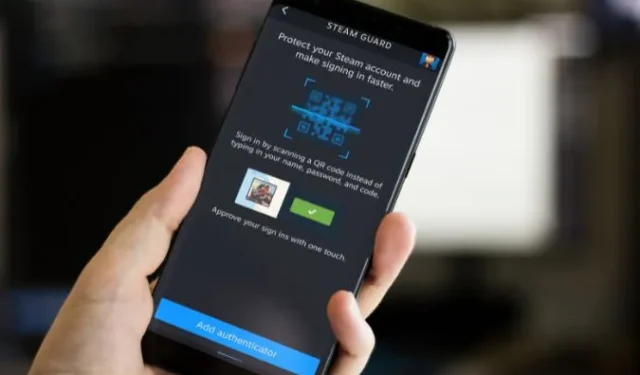
Множество причин, по которым вам может потребоваться отключить мобильный аутентификатор Steam Guard на вашем телефоне. Возможно, вы не можете войти в свою учетную запись Steam, код 2FA не работает или вы меняете устройство. Независимо от причины, в этой статье вы познакомитесь с несколькими способами отключения и удаления мобильного аутентификатора Steam Guard.
Отключите Steam Guard через мобильное приложение
Один из самых простых способов удалить мобильный аутентификатор Steam Guard из вашей учетной записи Steam — через мобильное приложение Steam. Вы можете скачать его из Google Play Store или Apple App Store .
Теперь, когда вы загрузили приложение на свое устройство, выполните следующие действия:
1. Откройте приложение Steam на своем телефоне и перейдите на вкладку Steam Guard .
2. Нажмите значок «Настройки» (значок шестеренки) и выберите «Удалить аутентификатор» .

3. Нажмите кнопку «Удалить аутентификатор» и подтвердите свое решение, нажав кнопку «Удалить» .
4. Наконец, нажмите кнопку «Готово» , и ваша двухфакторная аутентификация в Steam будет удалена.
Отключите Steam Guard через настольное приложение
Если вы хотите отключить аутентификатор Steam Guard, не используя телефон, вы можете сделать это с помощью настольной версии Steam . Вот пошаговое руководство, как это сделать:»
1. Откройте приложение Steam , затем перейдите в «Настройки» на вкладке Steam .
2. В разделе «Учетная запись» нажмите «Управление безопасностью учетной записи Steam Guard» .
3. Нажмите кнопку «Удалить аутентификатор» .

4. Если вы потеряли доступ к своему телефону или удалили мобильное приложение, выберите «У меня больше нет доступа к моему мобильному аутентификатору Steam Guard» .
Кроме того, поскольку мы уже показали вам шаги по удалению мобильного аутентификатора Steam Guard с помощью мобильного приложения, мы пропустим первый вариант.
5. Выберите «Удалить мой мобильный аутентификатор Steam Guard, используя мой код восстановления» .
Надеюсь, вы сохранили свои коды восстановления Steam Guard при их настройке. Если вы их потеряли, не волнуйтесь. В следующем разделе я объясню, как отключить мобильный аутентификатор без них.
6. Введите код восстановления Steam Guard в текстовое поле и нажмите кнопку «Использовать код восстановления» .

Вот и все, вы успешно удалили двухфакторный аутентификатор из своей учетной записи Steam. Для подтверждения вернитесь в раздел Steam Guard, и вы больше не увидите возможность удалить аутентификатор.
Как удалить 2FA без кода восстановления Steam Guard
Если ваш телефон сломан, украден или уже не в рабочем состоянии, не стоит паниковать. Вы по-прежнему можете отключить мобильный аутентификатор Steam Guard без кода восстановления. Вот полное руководство:
1. Перейдите в настройки Steam и выберите параметр «Управление безопасностью учетной записи Steam Guard» на вкладке «Учетная запись» .
2. Нажмите кнопку «Удалить аутентификатор» и выберите «У меня больше нет доступа к моему мобильному аутентификатору Steam Guard» .
3. Теперь выберите опцию «У меня больше нет доступа к моему коду восстановления» .
4. Выберите опцию «Отправить код подтверждения учетной записи на мой номер телефона…» .
5. Введите код подтверждения , полученный на номер вашего мобильного телефона (связанный со Steam), а затем нажмите кнопку «Продолжить» . Если вы не получили код, нажмите кнопку «Отправить код подтверждения учетной записи повторно» .

6. На следующей странице выберите опцию «Отправить код подтверждения учетной записи по электронной почте…».
7. Введите код подтверждения , который вы получили на свою учетную запись электронной почты, связанную с вашим идентификатором Steam. Если вы не получили код, нажмите кнопку «Отправить код подтверждения учетной записи повторно» .

8. Наконец, нажмите кнопку «Удалить мобильный аутентификатор Steam Guard» , и вы выйдете из своей учетной записи Steam.

Как повторно включить мобильный аутентификатор Steam Guard
Теперь, когда все проблемы, связанные с вашей учетной записью Steam, решены, вы можете повторно включить 2FA в Steam, чтобы добавить дополнительный уровень безопасности. Для этого следуйте приведенным ниже инструкциям:
1. Откройте приложение Steam на своем телефоне и перейдите на страницу Steam Guard .
2. Затем нажмите кнопку «Добавить аутентификатор» , введите код подтверждения , который вы получили на зарегистрированный номер мобильного телефона, и нажмите кнопку «Подтвердить код» .

3. Теперь скопируйте или запишите код восстановления и сохраните его. В будущем этот код понадобится вам для восстановления доступа к аккаунту или для удаления мобильной аутентификации.
4. После этого наведите камеру на QR-код , отображаемый на экране входа в Steam (ПК).

5. После завершения сканирования нажмите кнопку «Войти в Steam» .
Вот и все. Вы успешно включили мобильную аутентификацию Steam Guard в своей учетной записи Steam.


Добавить комментарий